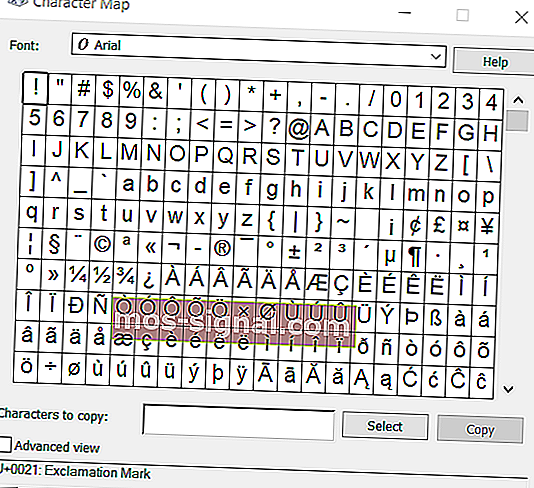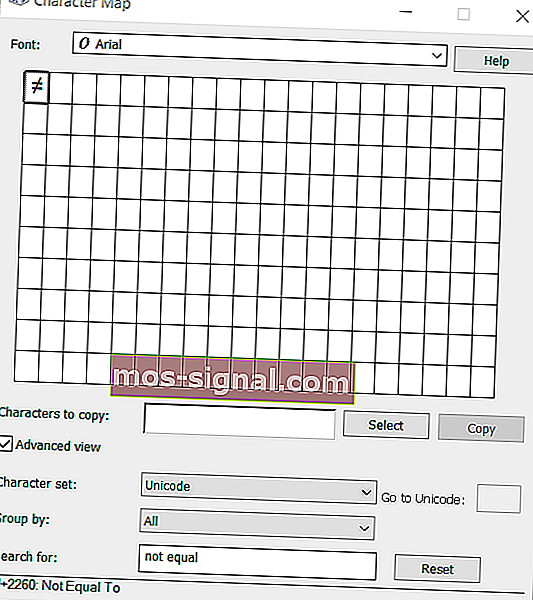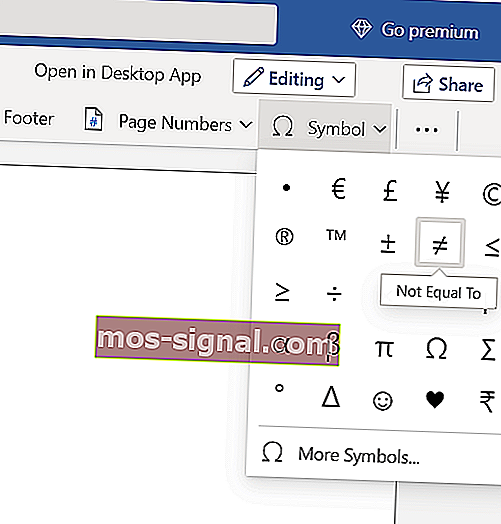등호가 아님 : 입력 방법 [키보드, Excel, Mac]
- 어떤 상황에서는 다른 특수 문자를 입력하는 방법을 아는 것이 매우 중요합니다.
- 이 가이드는 PC, Mac 및 Excel 스프레드 시트에서 캐릭터를 만드는 방법을 다룹니다.
- 다양한 주제에 대한 자세한 가이드를 보려면 광범위한 How-To 웹 페이지를 방문하십시오.
- 입력 문제에 대해 걱정할 필요가없는 경우 키보드 문제 허브를 방문하는 것을 주저하지 마십시오.

같지 않음 기호 (≠)는 수학 기호입니다. 때때로 사용자는 문서에서 같지 않음 기호를 입력해야 할 수 있습니다. 그러나 표준 키보드에는 해당 기호에 대한 키가 없습니다. 따라서 일부 사용자는 입력 할 수있는 문서가 동일하지 않은지 궁금 할 수 있습니다.
오늘 가이드에서는 같지 않음 기호 (≠)를 사용하는 다양한 방법을 다루면서이 주제를 살펴 보겠습니다. 자세한 내용은 계속 읽으십시오.
같지 않음 기호를 어떻게 입력하고 사용할 수 있습니까?
1. 키보드에서 같지 않음 기호를 만드는 방법은 무엇입니까?
Windows의 문자표에서 같지 않음 기호 복사
- Windows에는 다양한 기호를 선택하고 복사 할 수있는 문자표가 포함되어 있습니다. 문자표를 검색하려면 Windows 키 + S 핫키를 누르십시오.
- 그런 다음 여기에 입력하여 검색 상자에 문자표를 입력 합니다.
- 문자표를 클릭하면 바로 아래에 표시된 창이 열립니다.
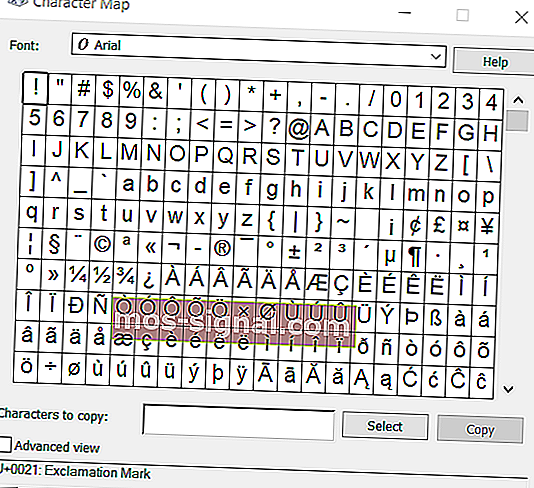
- 추가 옵션을 열 려면 고급보기 를 선택하십시오 .
- 검색 대상 상자에 같지 않음을 입력합니다 .
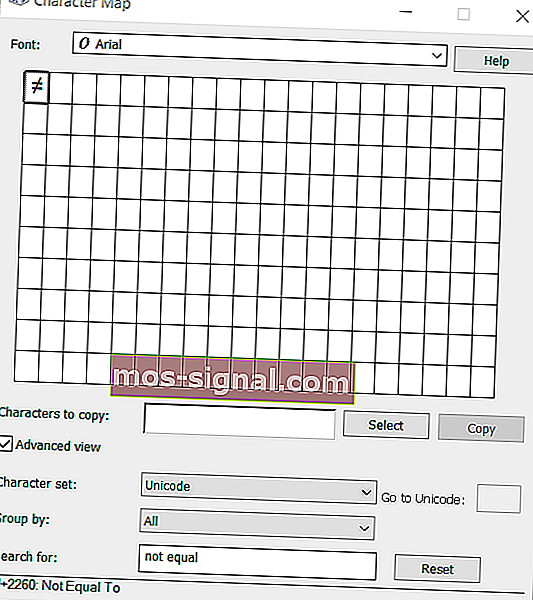
- 선택 버튼을 클릭 합니다.
- 언론 복사 버튼을 클릭합니다.
- 같지 않음 기호를 추가해야하는 문서를 엽니 다.
- 그런 다음 Ctrl + V 단축키를 눌러 같지 않음 기호를 문서에 붙여 넣습니다.
Google IT

- 또는 등호가 아님을 Google로 검색 할 수 있습니다. 브라우저에서 Google을 엽니 다.
- Google 검색 창에 키워드 가 같지 않음을 입력하십시오 .
- 바로 아래 이미지에서와 같이 검색 결과 상단에 같지 않음 기호가 표시됩니다.
- 마우스 왼쪽 버튼을 누른 상태에서 같지 않음 기호 위로 커서를 끌어 선택합니다.
- Ctrl + C 핫키를 누릅니다 .
- 기호에서 서식을 제거하려면 먼저 메모장에 붙여 넣으십시오. Windows 10의 검색 상자에 메모장 을 입력합니다 .
- 메모장을 클릭하여 엽니 다.
- Ctrl + V 단축키를 눌러 여기에 기호를 붙여 넣습니다. 그런 다음 Ctrl + C를 사용 하여 메모장에서 같지 않음 기호를 복사합니다 .
- 마지막으로 Ctrl + V 키보드 단축키 를 사용하여 같지 않음 기호를 문서에 붙여 넣습니다 .
2. Mac에서 Does Not Equal sign을 입력하는 방법은 무엇입니까?

Mac 사용자는 문서를 복사하지 않고 '같지 않음'기호를 입력 할 수 있습니다. Apple 키보드에는 사용자가 다른 사용자와 함께 눌러 문서의 기호와 문자를 입력 할 수있는 Option 키가 포함되어 있습니다. Option 키 + = Mac 핫키를 눌러 문서에 같지 않음 기호를 입력하십시오.
4. Word에서 같지 않음 기호 선택
- MS Word 사용자는 문서에 추가 할 기호를 선택할 수 있습니다. 같지 않음 기호를 추가하려면 Word에서 삽입 탭을 클릭합니다.
- 기호 를 클릭 하여 선택한 문자를 엽니 다.
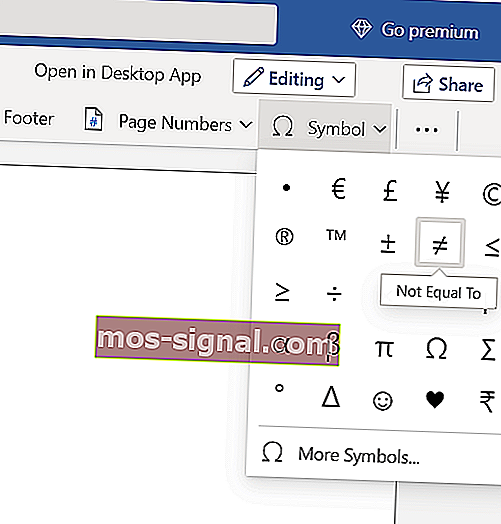
- 동일 하지 않음 기호를 선택하십시오 .
3. Excel에서 Not Equal To 연산자는 어디에 있습니까?

Excel 사용자는 위의 방법 중 하나를 사용하여 스프레드 시트 셀에 같지 않음 기호를 입력 할 수 있습니다. 그러나 Microsoft Excel 함수에 대해 등호가 아님을 입력하는 것은 동일하지 않습니다. 이를 위해 사용자는 기능 표시 줄 내에서 같지 않음에 대한 연산자를 입력해야합니다.

예를 들어, 같지 않음 함수를 포함 할 Excel 스프레드 시트 셀을 선택합니다. 그런 다음 기능 표시 줄을 클릭하고 표시 줄에 = 79 를 입력 한 다음 Return 키를 누릅니다. 함수의 셀은 바로 아래에 표시된대로 TRUE를 표시합니다.
그러나 같지 않음 함수의 셀은 값이 같으면 FALSE를 표시합니다. 대신 기능 표시 줄에 = 99 를 입력 하고 Return 키를 누릅니다. 그러면 함수의 셀 출력은 바로 아래 스냅 샷에서와 같이 FALSE가됩니다.
보시다시피 워드 프로세서 또는 스프레드 시트 문서에 같지 않음 기호를 입력 할 수있는 몇 가지 다른 방법이 있습니다.
이 정보가 유용하다고 생각되면 아래 댓글 섹션을 사용하여 경험을 공유하는 것을 주저하지 마십시오.
FAQ : 기호 입력에 대해 자세히 알아보기
- 등호는 어떻게 입력합니까?
미국 키보드로 등호를 입력하려면 Shift + 등호 키를 눌러야합니다. 키 자체는 백 스페이스 왼쪽에서 찾을 수 있습니다.
- 등호가 아님에 대한 Alt 코드는 무엇입니까?
같지 않음 부호에 대한 Alt 코드는 ALT + 8800입니다.
- 크거나 같음에 대한 Alt 코드는 무엇입니까?
크거나 같음에 대한 Alt 코드는 Alt 242입니다.